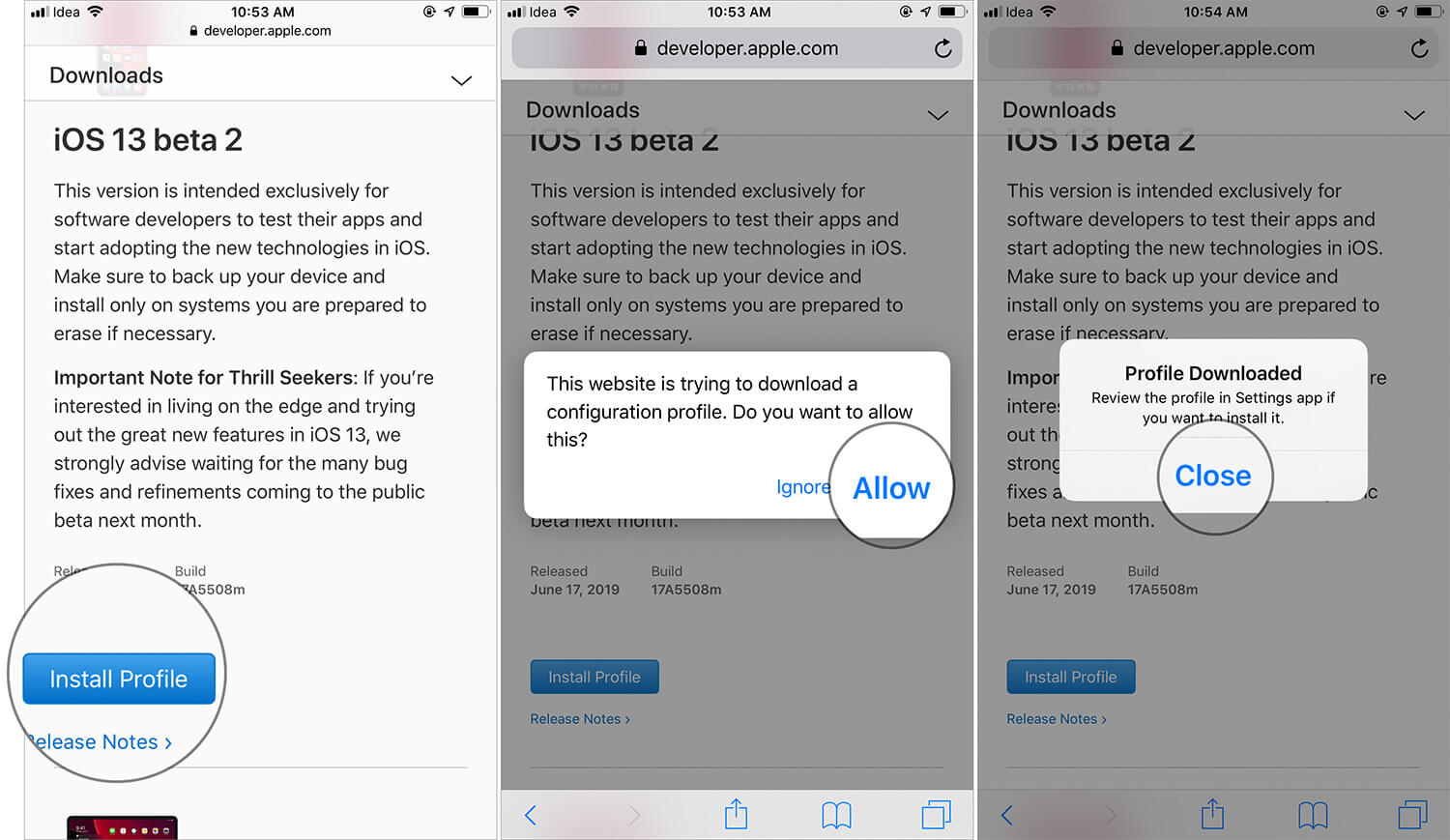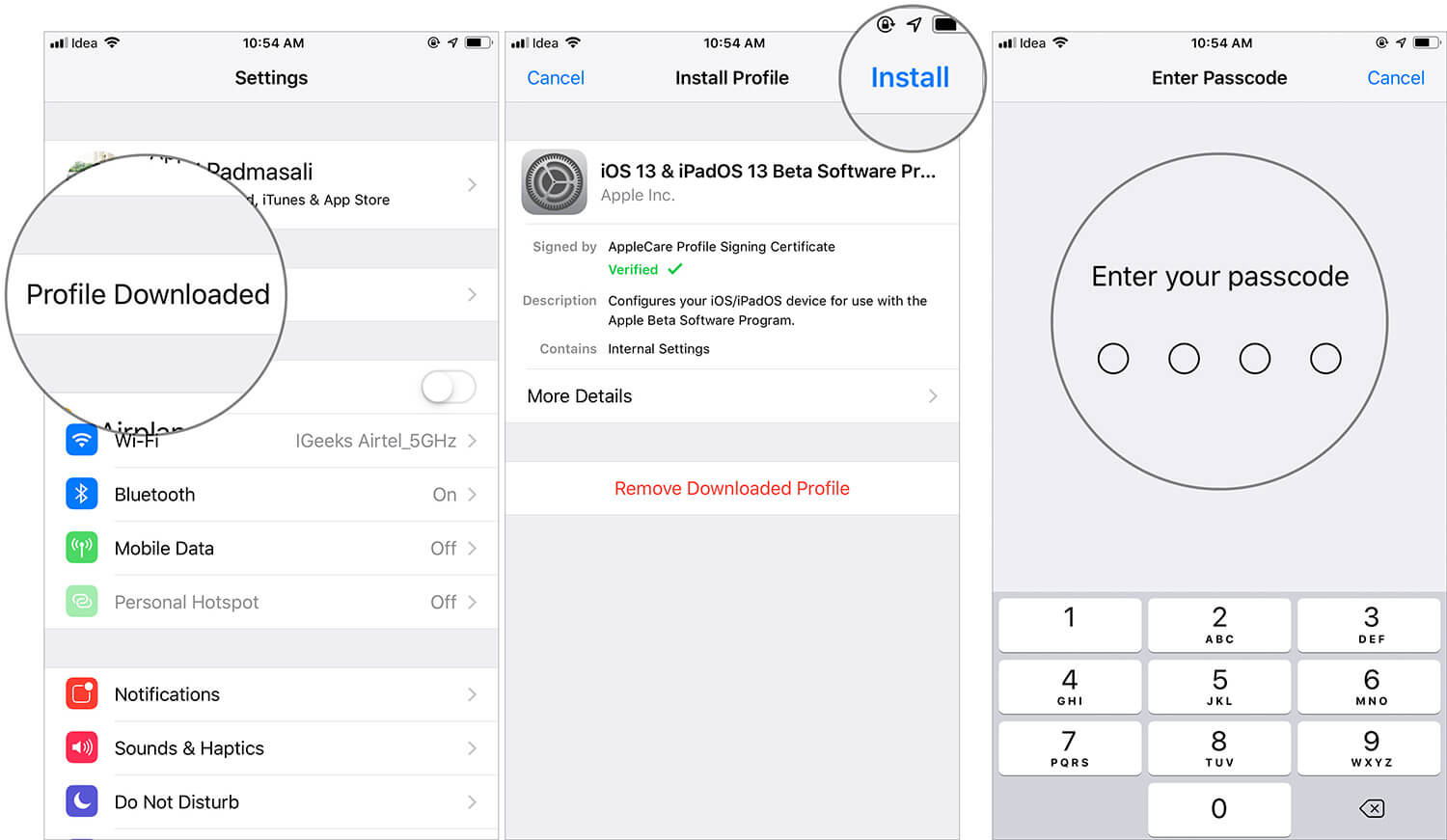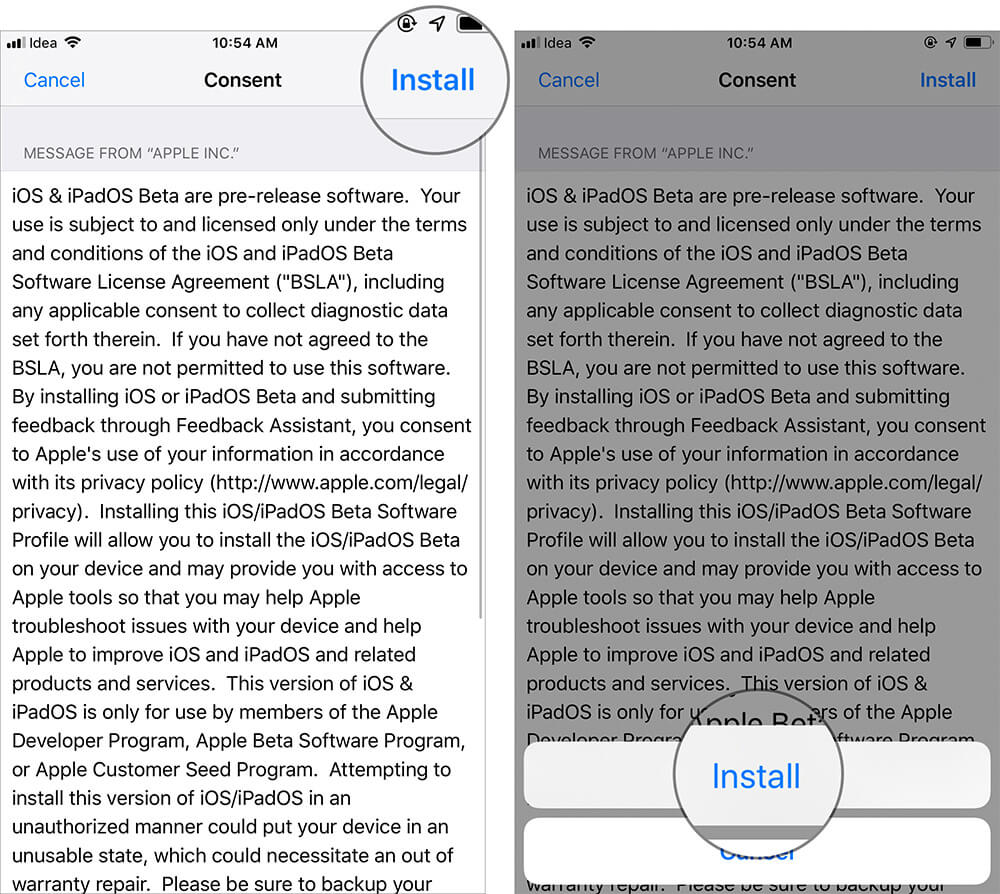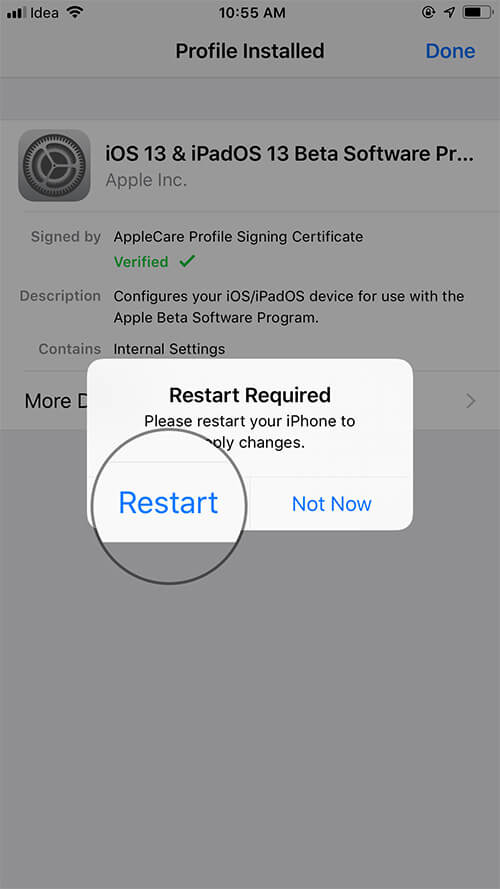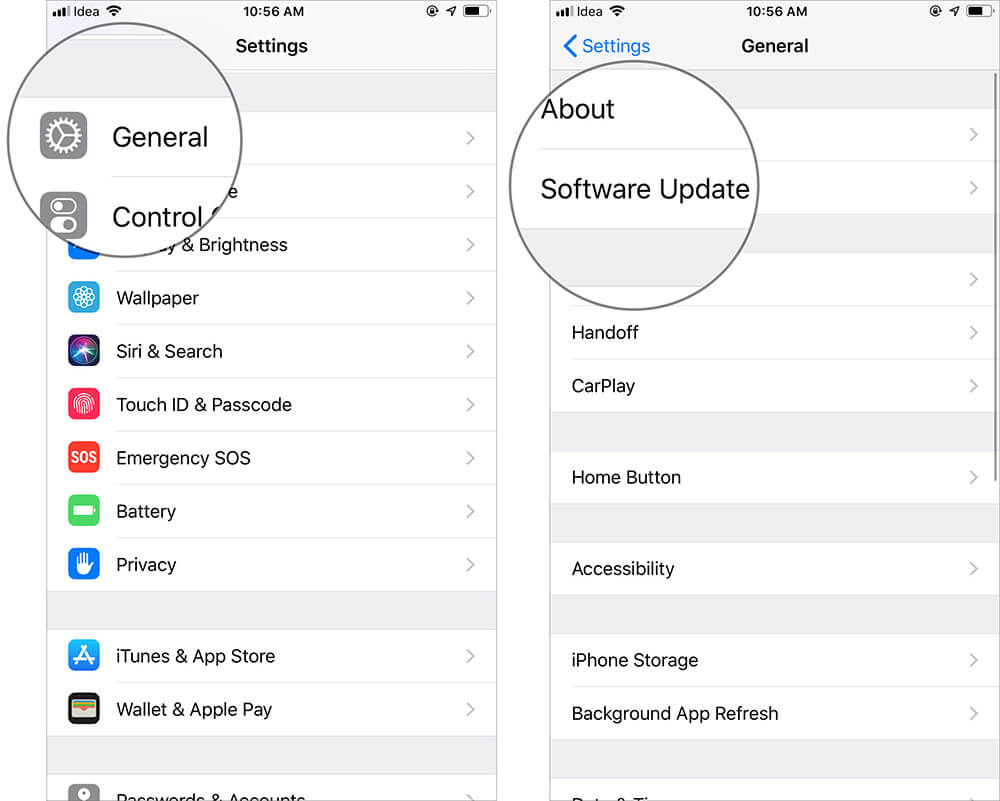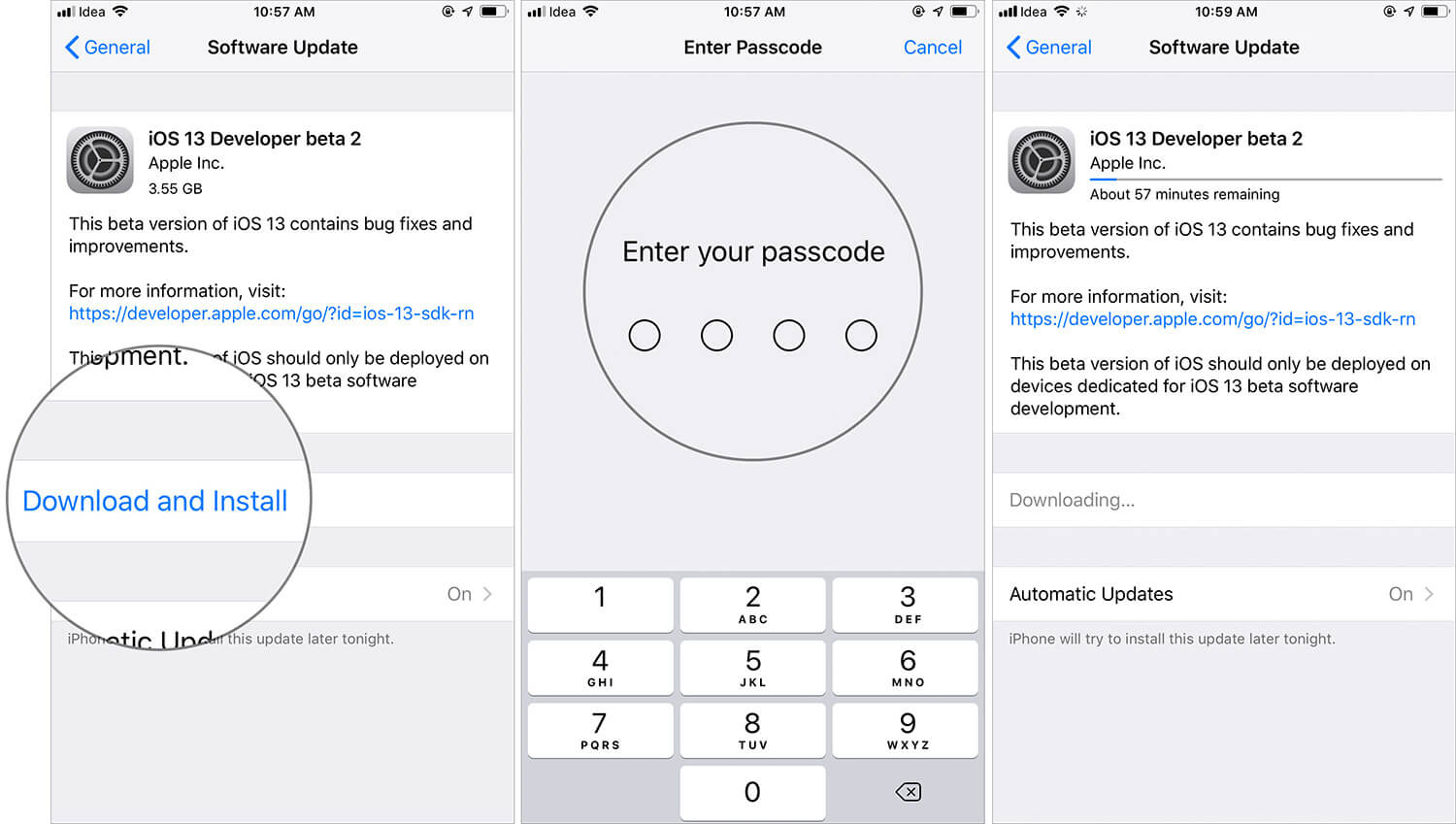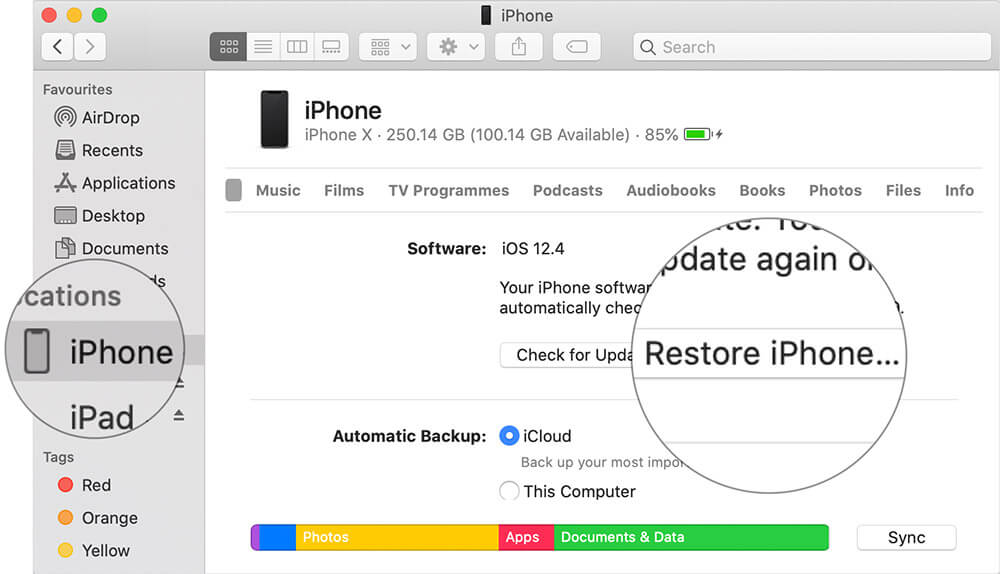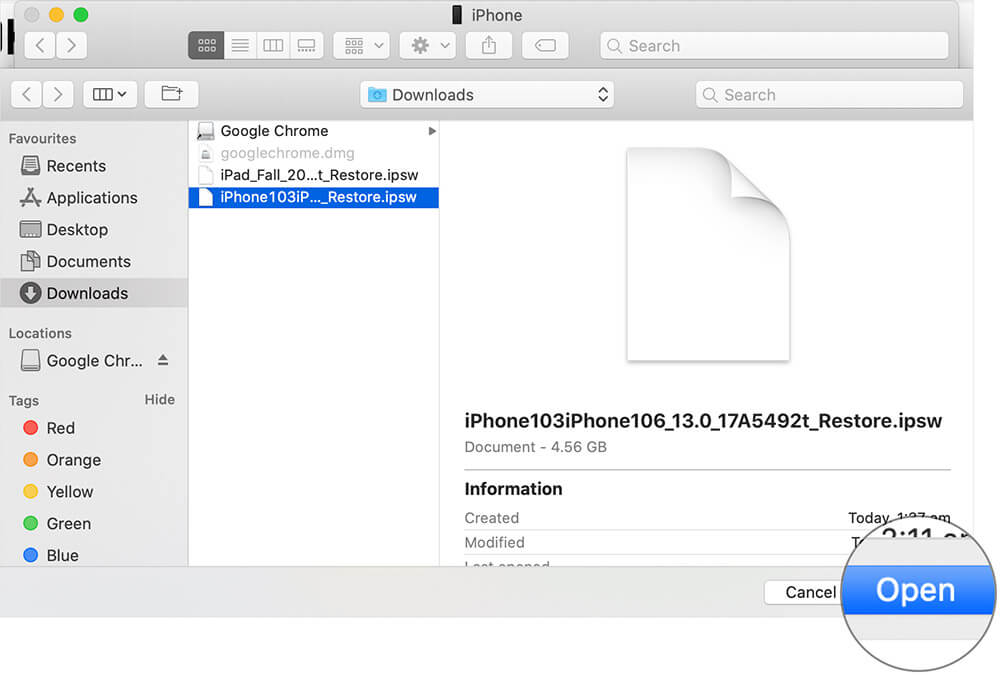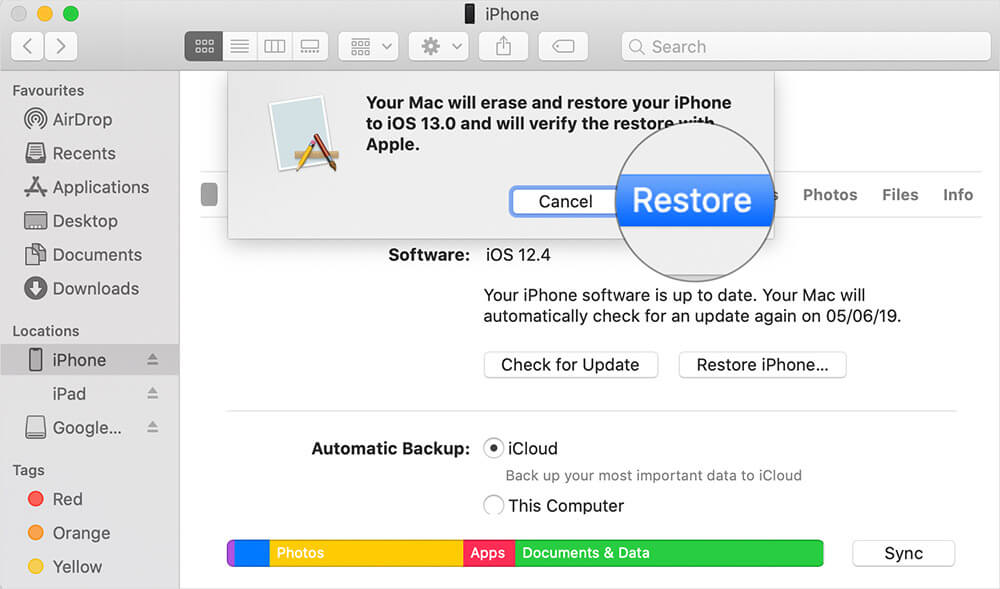كيفية تنزيل iOS 13.3 Beta 4 على iPhone
لقد خرج نظام iOS 13 في النهاية من الظل. ولكونني أختار اختبارًا تجريبيًا نهائيًا ، فقد أعددت لتنزيل وتثبيت الإصدار iOS 13.3 beta 4 لتضع يدي على جميع الميزات الجديدة التي طورتها Apple من الداخل.
أظن أنني لست وحدي الذي يريد هذا الامتحان التجريبي . إذا كنت أيضًا في نفس الوضع ، سيكون من الجيد حقًا متابعة الخطوات معًا (في حالة إذا لم يكن لديك حساب مطور ، انتقل إلى هذا المنشور لتنزيل الإصدار بيتا من iOS 13). فلماذا نضيع المزيد من الوقت؟ هيا بنا نذهب!
كيفية تنزيل iOS 13.3 Beta 4 على iPhone
كيفية تسجيل حسابك على iOS 13.3 Developer Beta 4
هناك ثلاثة أشياء مهمة يجب وضعها في الاعتبار:
- أولاً وقبل كل شيء ، تأكد من أن جهاز iPhone متوافق مع نظام التشغيل iOS 13.
- الثاني ، تأكد من أن جهاز iOS الخاص بك مدعوم بالكامل عبر iTunes أو iCloud. إذا كنت لا تزال بحاجة لوضع كل شيء في موضع آمن ، فتأكد من إطلاعك على هذه النصائح المفيدة لإعداد جهازك بشكل مثالي لاختبار iOS 13 التجريبي.
- الثالث ، تأكد من أن لديك حساب مطور Apple (99 دولارًا سنويًا). عدا ذلك ، لن تتمكن من تنزيل ملف تعريف النسخة التجريبية رسميًا.
الخطوة 1. أولاً ، افتح أي متصفح ويب وتوجه إلى Developer.apple.com على جهاز iPhone الخاص بك.
الخطوة 2. الآن ، تحتاج إلى النقر فوق علامة التبويب “تنزيل New Betas“. ثم قم بتسجيل الدخول إلى حسابك باستخدام اسم المستخدم وكلمة المرور.
الخطوه 3. بعد ذلك ، توجه إلى قسم iOS 13 beta واضغط على تثبيت ملف التعريف. قد تظهر نافذة منبثقة على الشاشة ، قائلة إن موقع الويب يحاول فتح الإعدادات لإظهار ملف تعريف التكوين. اضغط على السماح ثم إغلاق.
الآن ، سيبدأ تنزيل ملف تعريف برنامج iOS beta على جهازك.
الخطوة 4. انتقل الآن إلى تطبيق الإعدادات ← تم تنزيل ملف التعريف ، ثم اضغط على “تثبيت” ، ثم أدخل رمز المرور الخاص بك.
الخطوة 5. انقر فوق “تثبيت” في الجزء العلوي الأيمن ثم انقر فوق “تثبيت” مرة أخرى في الأسفل.
الخطوة 6. بعد ذلك ، انقر فوق “إعادة التشغيل” لتطبيق التغييرات اللازمة على جهازك.
بمجرد تنزيل iOS 13.3 beta 4 بنجاح على جهازك ، سيكون تثبيته سهلاً للغاية. واصل القراءة…
كيفية تثبيت iOS 13.3 Beta 4 على iPhone
الخطوة 1. افتح تطبيق الإعدادات على جهاز iPhone الخاص بك.
الخطوة 2. الآن ، اضغط على “عام” ← تحديث البرنامج.
الخطوه 3. الدفع؛ سيكون ملف تعريف iOS 13 beta في انتظارك. انقر فوق خيار تنزيل وتثبيت. بعد ذلك ، تحتاج إلى إدخال رمز المرور الخاص بك.
الآن ، سيبدأ التنزيل ، يمكنك رؤية شريط التقدم على الشاشة. تناول كوبًا ساخنًا من الشاي وانتظر حتى تكتمل العملية.
كيفية البدء باستخدام iOS 13.3 Beta 4
بعد إعادة تشغيل جهازك ، سيتم تشغيل نظام iOS 13. الآن ، أنت على وشك الانتهاء.
الخطوة 1. اضغط على متابعة ، ثم أدخل رمز المرور الخاص بك.
الخطوة 2. الآن ، تحتاج إلى الانتظار لبعض الوقت للسماح بتحديث إعدادات iCloud بشكل مثالي. أخيرًا ، اضغط “ابدأ“.
كيفية تنزيل وتثبيت iOS 13.3 Beta 4 على iPhone باستخدام Finder
فقط إذا كنت غير قادر على تنزيل الإصدار التجريبي من iOS 13 مباشرة على جهاز iPhone ، فاستعن بـ Finder. فقط تأكد من أن جهاز Mac يعمل بنظام macOS Catalina.
الخطوة 1. أول الأشياء أولاً ، قم بتنزيل صورة برنامج iOS beta لاستعادة صورة جهاز iPhone الخاص بك من صفحة مطور Apple.
الخطوة 2. الآن ، قم بتشغيل Finder على جهاز Mac الخاص بك وتوصيل جهاز iOS الخاص بك.
الخطوه 3. بعد ذلك ، حدد iPhone الخاص بك من الشريط الجانبي.
الخطوة 4. في لوحة الملخص ، تحتاج إلى الضغط مع الاستمرار على مفتاح Option ثم النقر فوق خيار استعادة iPhone.
الخطوة 5. بعد ذلك ، اختر ملف استعادة برنامج iOS beta وافتحه.
الخطوة 6. الآن ، انقر فوق استعادة لبدء التثبيت.
بمجرد تثبيت الإصدار التجريبي بنجاح ، سيتم إعادة تشغيل جهاز iPhone الخاص بك. سيحتاج الجهاز إلى اتصال شبكة نشط لإنهاء التنشيط.
هذا !
حان الوقت لأخذ iOS 13 لقفزة طويلة …
الآن وبعد أن أصبح نظام iOS 13 تحت تصرفك ، خذها لفترة طويلة. استكشف كل شيء مكتظ بالداخل. أيضا ، حاول أن تحفر قليلا لمعرفة بعض الأحجار الكريمة المخفية.
وإذا اكتشفت أي شيء خارج الصندوق ، فتأكد من تحديثنا باستمرار.